[엣지 활용 1.] 웹 이미지 부분 캡쳐(잘라내기)/스크롤 캡쳐 이용 방법 (Microsoft Edge)
개요

안녕하세요! 컴돌이입니다.
저는 최근 크롬보다는 엣지를 많이 이용합니다.
크로미움 업데이트 이후로 속도도 빨라진 것은 몰론, 예쁜 디자인, 그리고 다양한 기능들이 추가되었기 때문입니다!
그 기능 중에서 제가 가장 유용하게 쓰고 있는 부분 캡쳐(잘라내기) 기능을 소개하려고 합니다!
*미리 설레발 칠게요. 스크롤(마우스 휠굴리기)하면서 드래그도 가능합니다!!! 위아래로 긴 사진도 복사할 수 있습니다!!!
[Ctrl + Shift + S]
웹서핑을 하다가,
문득 이 부분만 잘라서 따로 저장을 하고 싶을 때가 있습니다.
또는 이 부분만 잘라서 친구에게 전송하고 싶을 때가 있습니다. 그럴 때!

1. 자르고 싶은 화면에서 [Ctrl + Shift + S]를 누릅니다.

2. 음영 표시가 될 경우 자르고 싶은 부분을 드래그합니다.
*아까 언급했지만, 스크롤(마우스 휠굴리기)하면서 드래그도 가능합니다!

3. 복사를 클릭합니다. 그러면, 저는 이 이미지를 복사한 것입니다!
편하게 이용하기!
이제 복사한 이미지를 이용하면 되겠죠? 어떻게 이용할까요?

A. PC 카카오톡으로 바로 전송하기
이 사진을 친구에게 바로 보내고 싶습니다. 그럴 경우에!
1. 대화창을 클릭합니다.

2. [Ctrl + V], 즉 붙여넣기를 눌러줍니다.
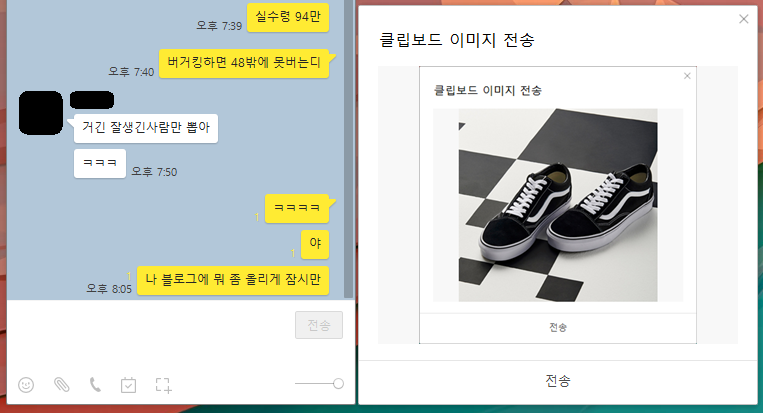
3. 전송을 클릭합니다!

전송완료!
B. 이미지 파일로 저장하기
1. 그림판을 엽니다.
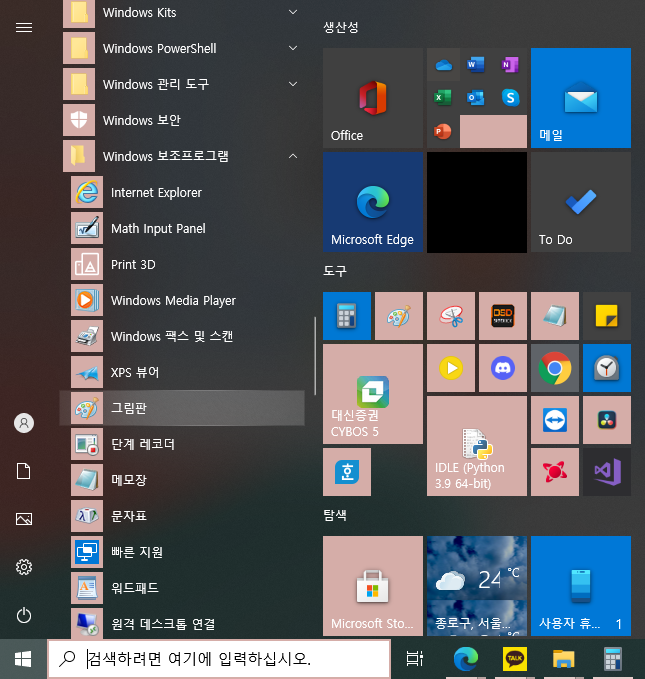
2. 첫 흰 배경의 크기를 줄인 다음에, [선택] 모드로 [Ctrl + V], 붙여넣기를 누릅니다.
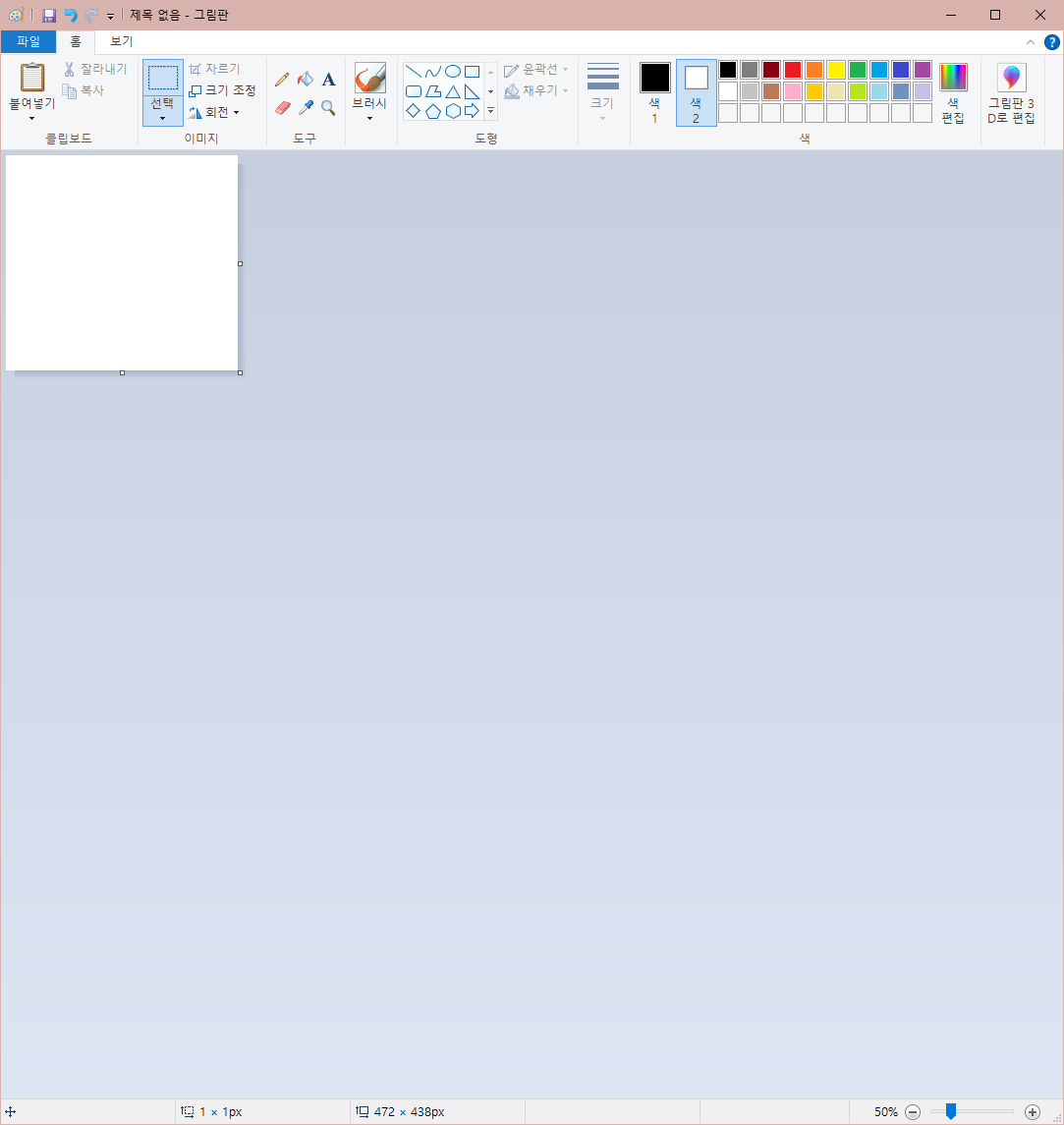
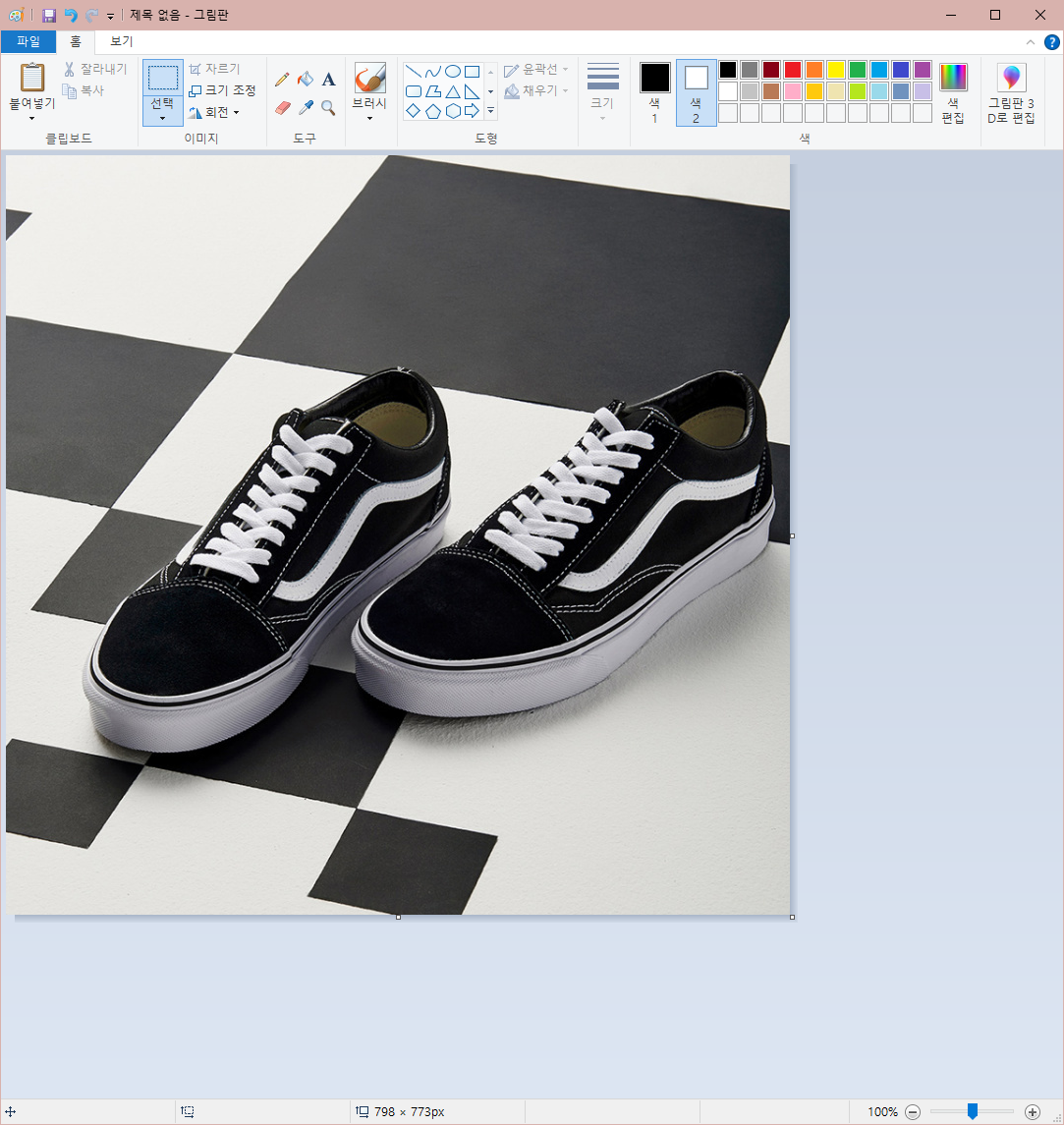
4. 저장 아이콘을 눌러 저장하면 끝입니다!
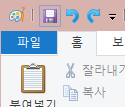
자~ 정말 편리하지 않나요?
컴퓨터에 익숙한 분들은 아마 캡쳐하는 방법만 알면 유용하게 쓰실 거고,
익숙하지 않은 분들도 이런 방식으로 이용하면 편리하실 거기 때문에 이용 방법도 함께 올렸습니다!
제가 매일 사용하는 편리한 기능들을 몰랐던 분들도 많이 사용해주셨으면 좋겠네요!
--------------
추가 꿀팁
윈도우 10에서만 지원하는 기능입니다.
[Win(윈도우키) + Shift + S]
이 키는 윈도우 상에서 캡쳐하는 기능입니다! 사용 방법은 위 방법과 동일하고요!
하지만 누르기 불편해서 저는 자주 이용하지는 않네요. (아쉽...)
하지만 필요할 때는 정말 유용한 키라고 생각합니다!
위 캡처 방식이랑 키 하나(Ctrl -> Win) 차이니 이것도 참고해주면 도움이 될거에요!
이상으로 글 마치겠습니다. 읽어주셔서 감사합니다!
